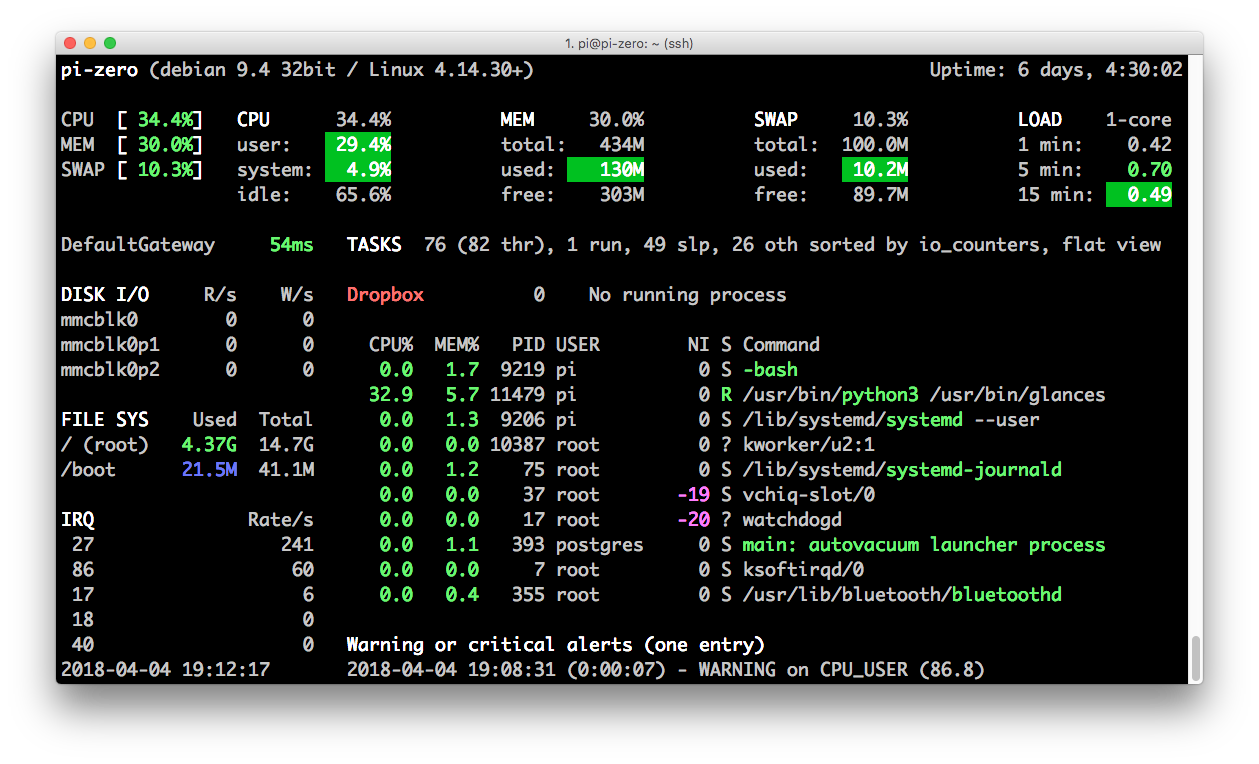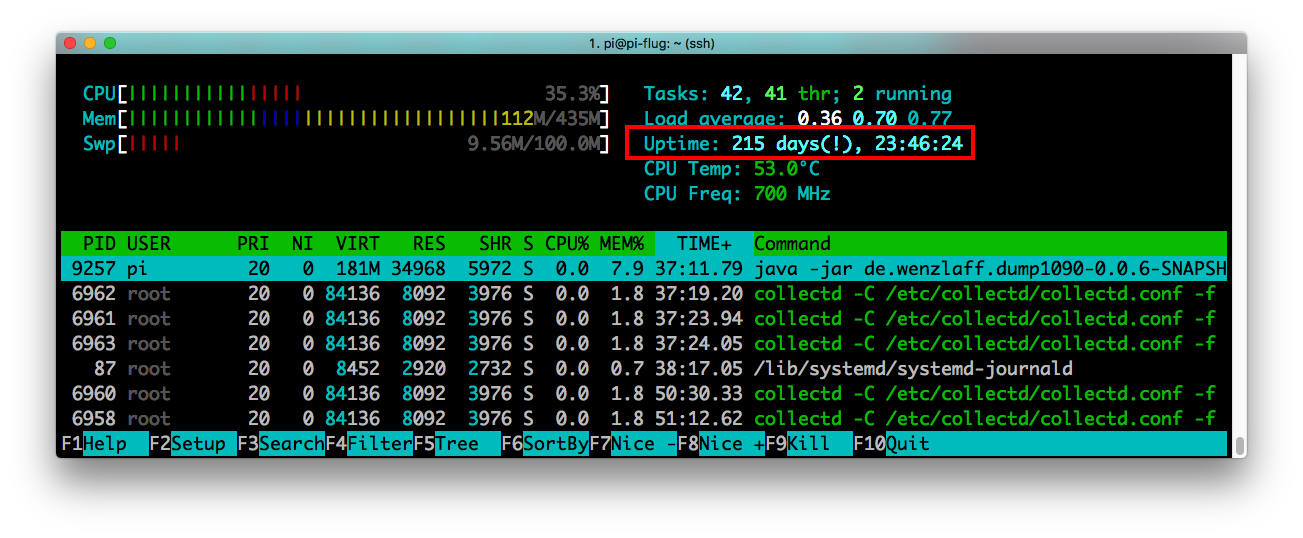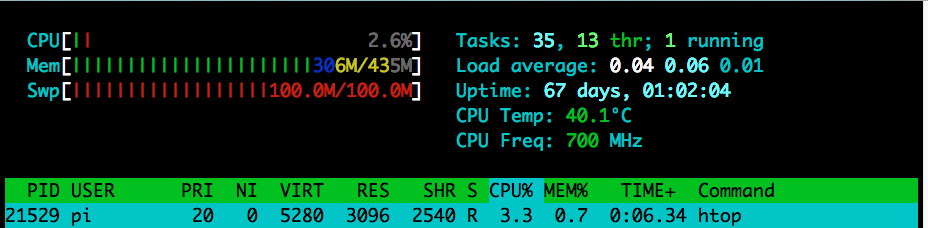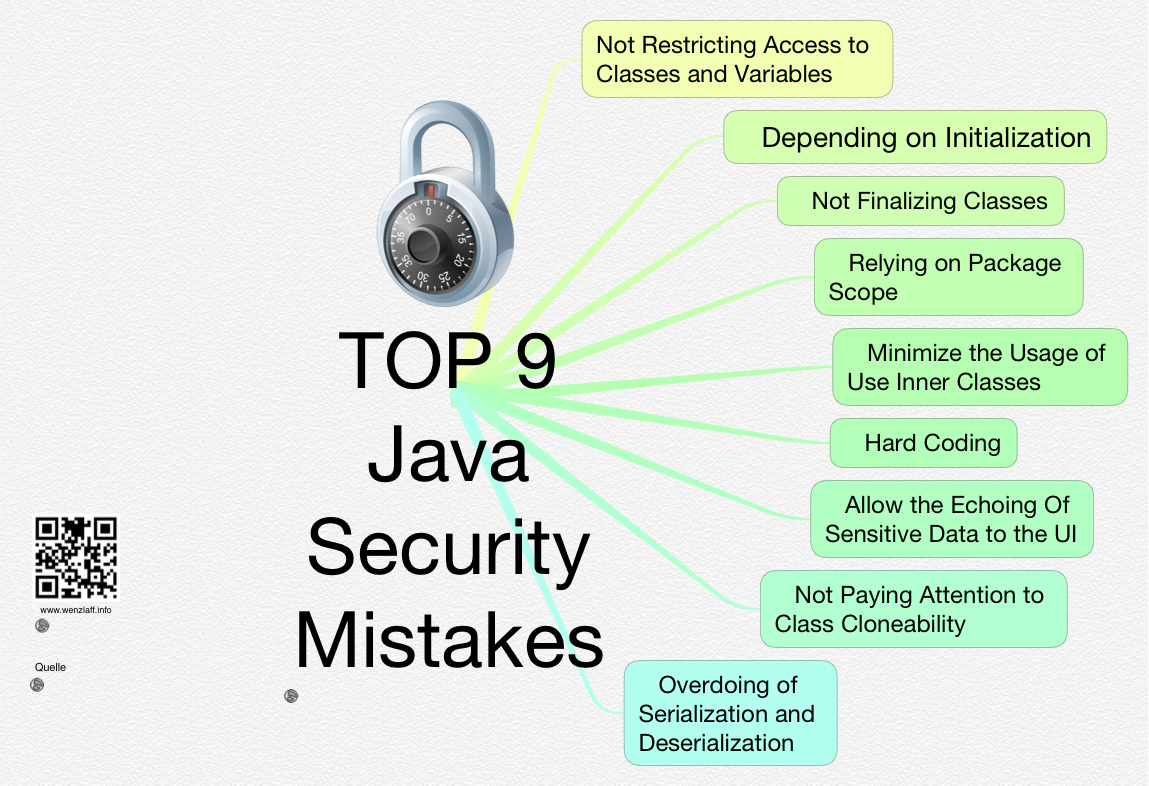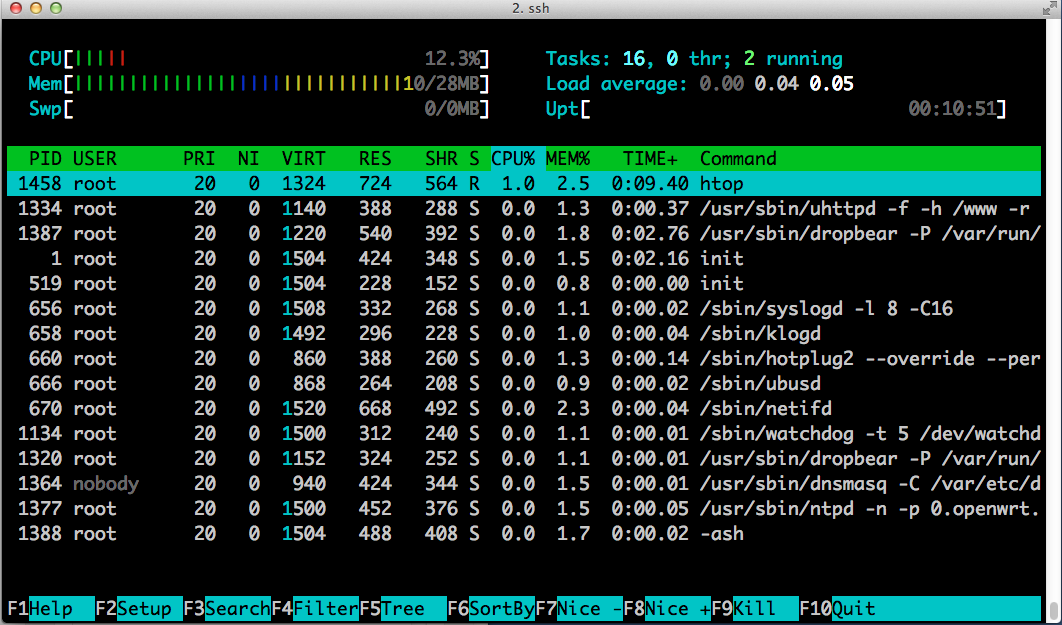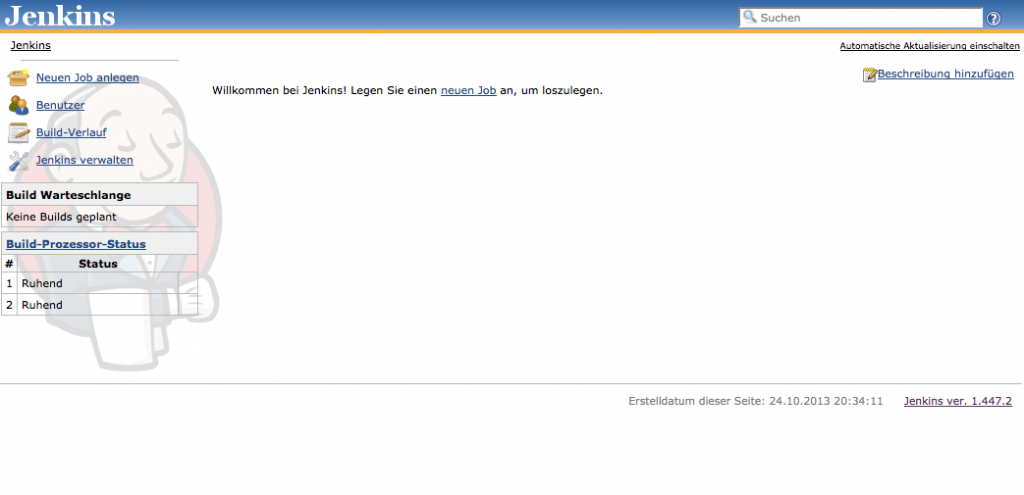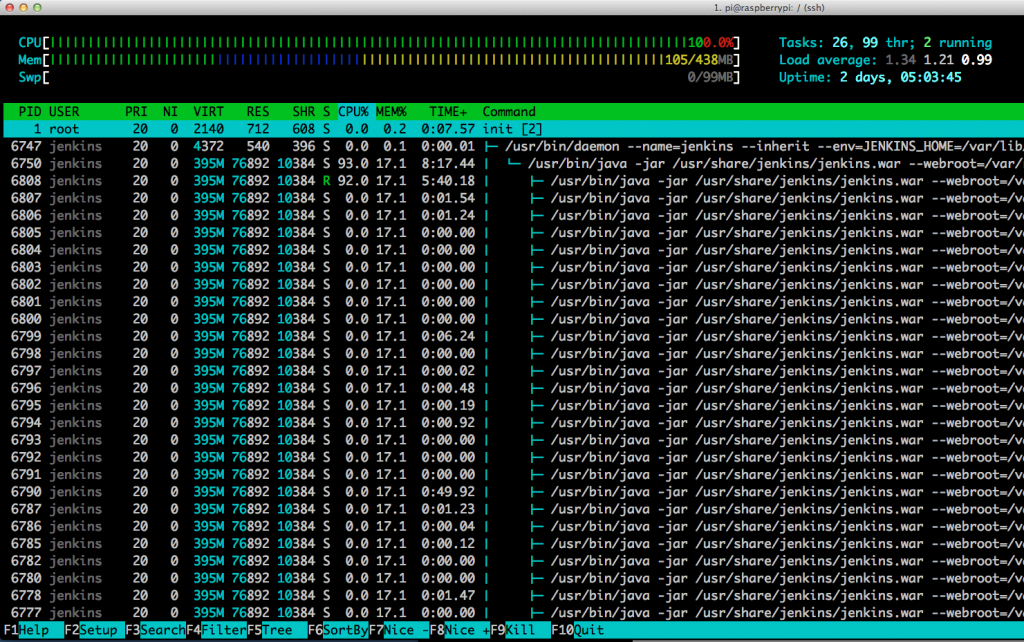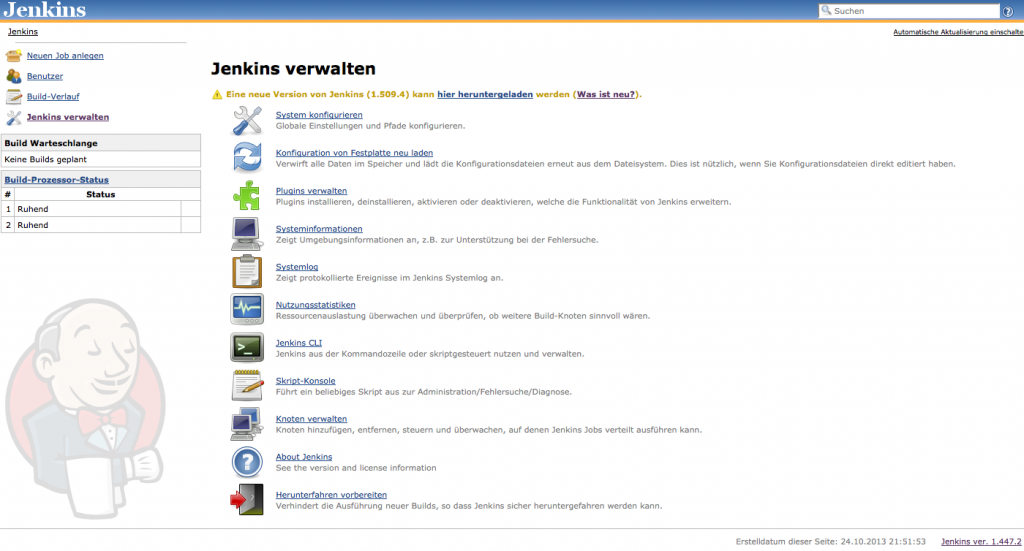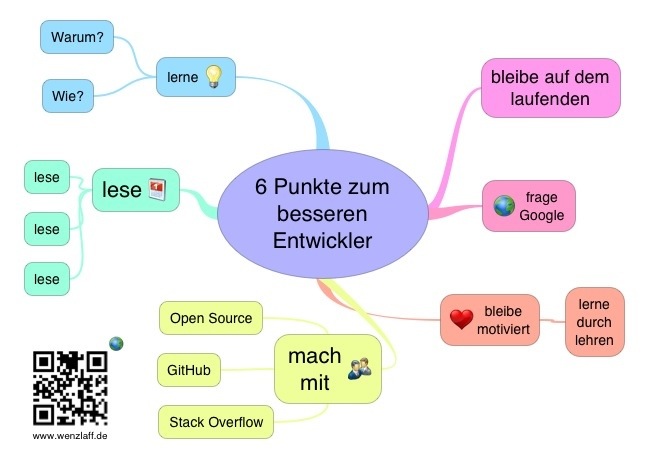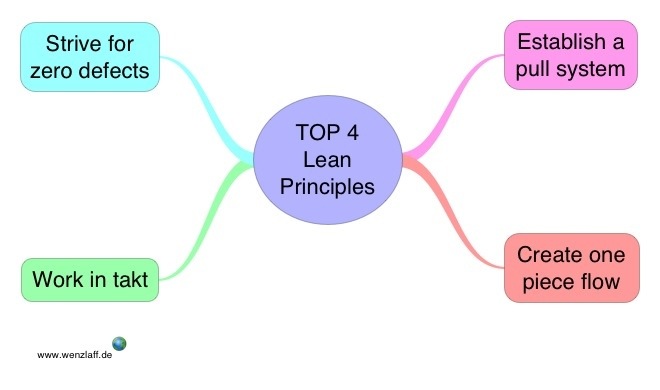Glances ist ein modernes und leistungsfähiges Systemüberwachungstool, das klassische Lösungen wie „top“ deutlich übertrifft. Während „top“ seit Jahren als Standard für die Echtzeitbeobachtung von Linux-Systemressourcen auch auf dem Raspberry Pi gilt, bietet Glances eine zeitgemäße und umfassende Übersicht, die alle relevanten Kennzahlen auf einen Blick zusammenführt und zahlreiche Zusatzfunktionen bereithält. Ich hatte schon mal 2018 davon berichtet. Es ist schnell installiert mit: sudo apt install glances
Nach dem Start mit: glances wird wie z.B. auf meinem Raspi mit Kali folgendes angezeigt:
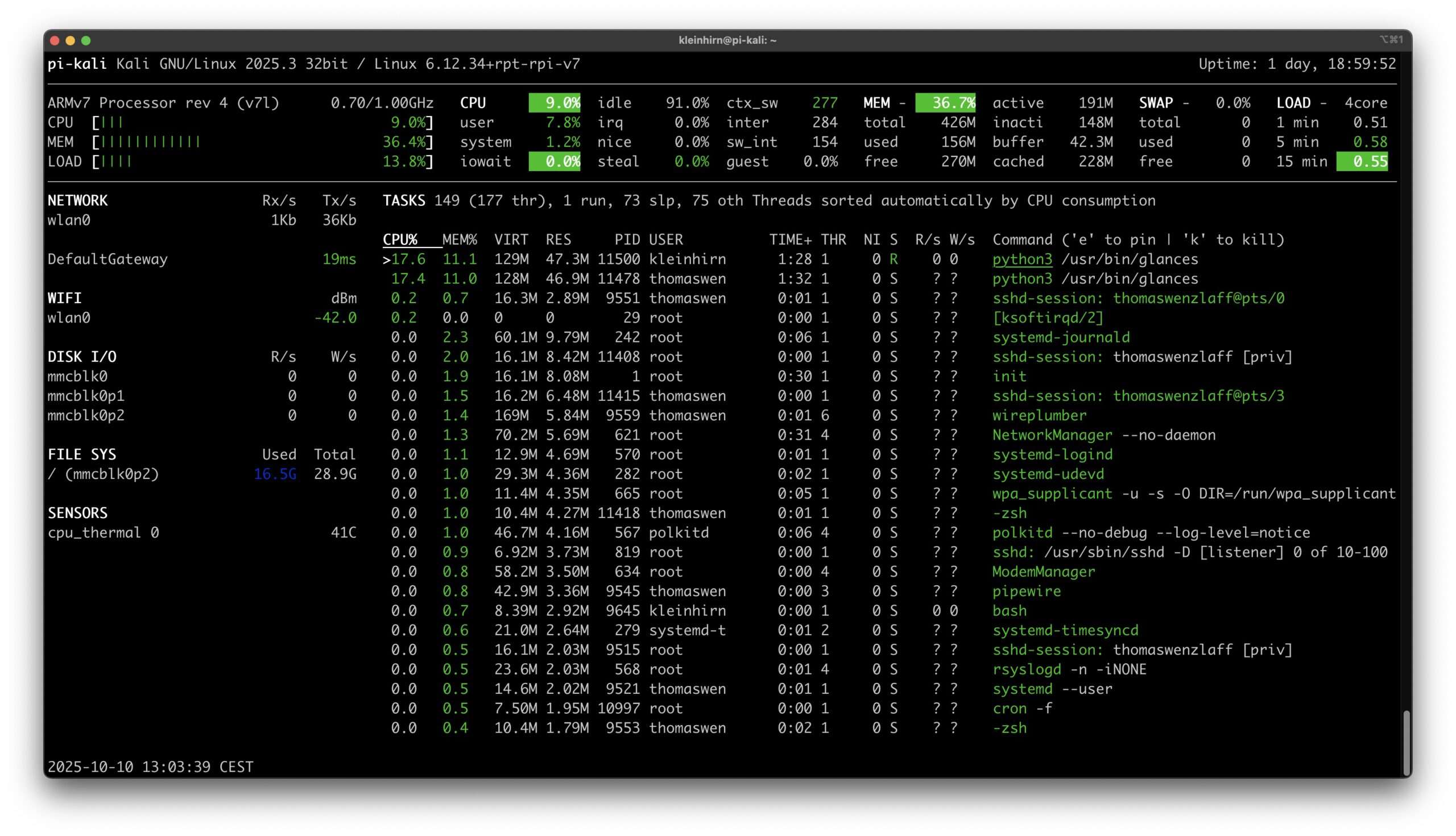
Systemressourcen im Blick zu behalten, ist essenziell, um Engpässe proaktiv zu erkennen, Wartung zu planen und eine hohe Verfügbarkeit zu gewährleisten. „Glances auf dem Raspberry Pi – es muss ja nicht immer top sein“ weiterlesen